
Оглавление:
- Автор John Day [email protected].
- Public 2024-01-30 11:53.
- Последнее изменение 2025-01-23 15:05.

Через несколько недель после окончания школы я построил небольшого робота Arduino. Я хотел перейти к следующему шагу, и мне нужен был контроллер. Я начал искать контроллер, который позволял бы мне выбирать, какой сигнал использовать, но безуспешно. Так что я сделал свой собственный. У меня есть модуль NRF24L01 +, который я собираюсь использовать для управления этим роботом, но есть место для подключения модуля Bluetooth. Я сократил пространство в модели, чтобы чип NRF подошел лучше, и мне, возможно, придется внести аналогичные изменения, чтобы освободить место для модулей Bluetooth.
Оборудование в контроллере.
- Arduino Uno -
- Arduino Joystick Shield v2.4
- Разъем аккумулятора 9в -
- Тумблер -
- Батарея 9v
- Короткий кусок проволоки
Инструменты
- Паяльник
- Кусачки
- Инструмент для зачистки проводов
- 3д принтер
Вот программирование и то, как связать с другим чипом NRF24L01 +.
Шаг 1. Печать корпуса


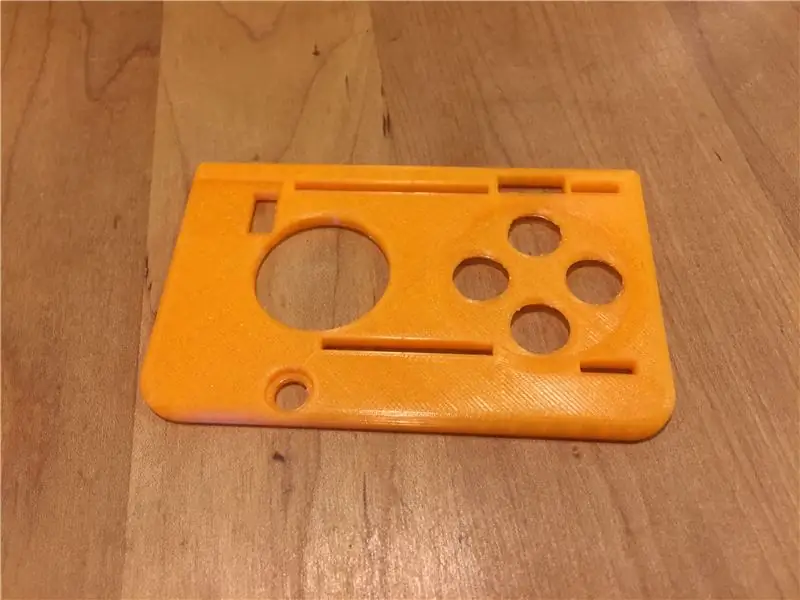
Корпус, который я сделал, состоит из двух частей, напечатанных PLA. Верх - это просто плоский кусок с множеством дырок. Я распечатал нижнюю часть с подставками под слот USB-порта. Прилагаются типы файлов.stp и.f3d для печати.
Шаг 2: питание платы

Для питания платы я припаял выводы к 9-мм разъему питания на Arduino. Я подключил положительно заряженный провод к переключателю.
Шаг 3: вставьте Arduino и батарею в корпус



Начните с выключателя питания и батареи, затем перейдите к Arduino. После проверки всех компонентов проверьте питание, чтобы убедиться, что провода не отсоединились.
Шаг 4: прикрепите джойстик

Совместите контакты ардуино и джойстика и опустите джойстик вниз, чтобы он уперся в выступ корпуса.
Шаг 5: Закройте его




Начал с прикрепления всех кнопок и стика. Затем проверил питание в последний раз, прежде чем выключить его. Чтобы закрыть его, просто наденьте гайку на тумблер и сдвиньте переключатель вниз, чтобы удерживать верхнюю часть корпуса.
Рекомендуемые:
Универсальный пульт дистанционного управления с использованием ESP8266 (под управлением Wi-Fi): 6 шагов (с изображениями)

Универсальный пульт дистанционного управления с использованием ESP8266 (управляемый Wi-Fi): этот проект призван заменить обычный пульт дистанционного управления для всей бытовой техники, такой как кондиционер, телевизор, DVD-плееры, музыкальная система, SMART-техника !!! Создавая целый мусор из удаленного мусора вокруг, заставляя нас ломать голову !!! Этот проект спасет нас от
Универсальный цифровой хронометр (часы, таймер, будильник, температура): 10 шагов (с изображениями)

Универсальный цифровой хронометр (часы, таймер, будильник, температура): мы планировали сделать таймер для другого соревнования, но позже мы также внедрили часы (без RTC). Когда мы вошли в программирование, мы заинтересовались расширением функциональности устройства и в итоге добавили DS3231 RTC, так как
Контроллер DIY на базе Arduino - Игровой контроллер Arduino PS2 - Игра в Tekken с DIY-геймпадом Arduino: 7 шагов

Контроллер DIY на базе Arduino | Игровой контроллер Arduino PS2 | Игра в Tekken с помощью DIY Arduino Gamepad: Здравствуйте, ребята, играть в игры всегда весело, но играть с вашим собственным игровым контроллером DIY еще веселее. Поэтому мы создадим игровой контроллер с использованием arduino pro micro в этих инструкциях
Универсальный таймер - контроллер оросителя: 5 шагов

Универсальный таймер - контроллер спринклера: Uni-timer - это аппаратный универсальный таймер Arduino с 4 реле, которые можно запрограммировать на включение и выключение индивидуально или в группе в 24 различных периода времени. Целью проекта было создание сверхдешевого программируемого таймера
Универсальный портативный универсальный аккумулятор: 11 шагов (с изображениями)

Универсальный портативный универсальный блок питания: отключение нагрузки или постоянное отключение электроэнергии - очень частое явление в развивающихся странах, таких как Индия, Южная Африка, Бангладеш и т. Д. Сезон отключения нагрузки не является любимым временем для кого-либо. Это сильно влияет на нашу повседневную деятельность и, в основном, на наше мычание
